Windows11字体显示乱码怎么办?Windows11修改语言格式方法介绍
时间:2022-10-26 21:58
Windows11字体显示乱码怎么办?很多用户都不知道如何解决,下面小编给大家介绍一下Windows11修改语言格式方法,一起来看看吧。
Windows11字体显示乱码怎么办?Windows11修改语言格式方法介绍
1.点击打开开始菜单中的设置窗口
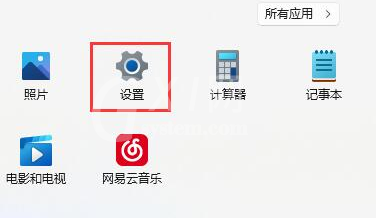
2.找到时间和语言选项
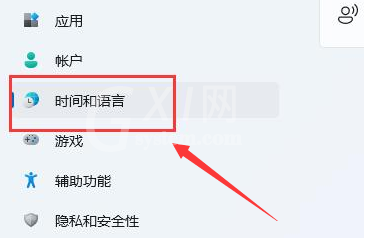
3.鼠标点击语言区域按钮
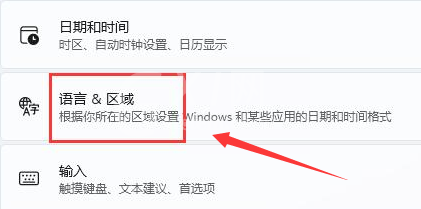
4.依次将国家地区以及区域格式修改为中国和中文并重启电脑即可
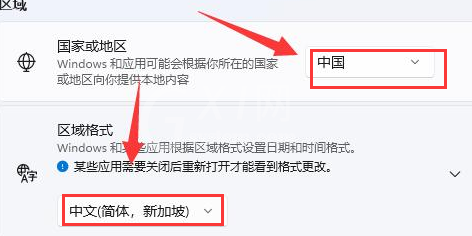
以上这篇文章就是Windows11修改语言格式方法介绍,更多精彩教程请关注Gxl网!



























